La prova limitata di GoToMyPC, anche per gli utenti non commerciali, è una delle ragioni principali per cui molte persone cercano alternative gratuite. Ci sono anche altri svantaggi, come la necessità di effettuare l’accesso con il proprio account sul computer remoto, rendendolo meno utile per il supporto. Vorremmo presentare alcune app alternative, come HelpWire, che risolvono i problemi di prezzo e altre questioni legate a GoToMyPC.
HelpWire
HelpWire richiede un tempo minimo sia per la configurazione sia per l’avvio di una sessione e, con l’uso del Quick launcher, non necessita che né l’host né il cliente effettuino l’accesso. Attualmente è gratuito senza alcun vincolo. HelpWire offre prestazioni eccellenti su reti ad alta latenza e a bassa larghezza di banda, situazioni comunemente riscontrate nell’assistenza clienti. Ogni aspetto dell’applicazione è pensato per il lavoro di supporto, inclusa una gestione dettagliata dei clienti e la possibilità di creare team con ruoli di gestione distinti.
L’interazione con il sistema host è completa, con accesso agli appunti e invio di file disponibili. È possibile l’accesso non presidiato, rendendo HelpWire utile per accedere al proprio computer personale da qualsiasi luogo. Soprattutto, HelpWire è disponibile su tutte le principali piattaforme desktop con pieno supporto cross-platform, rendendolo la migliore alternativa a GoToMyPC.
Piattaforme: Windows, Mac, Linux.
Pro
- Ottime prestazioni;
- Interazione completa con l’host della sessione;
- Funzionalità di gestione.
Contro
- Nessuna versione mobile.
Come avviare una sessione di accesso remoto con HelpWire
-
Scarica l’app HelpWire Quick sul computer che si connetterà alla sessione remota.
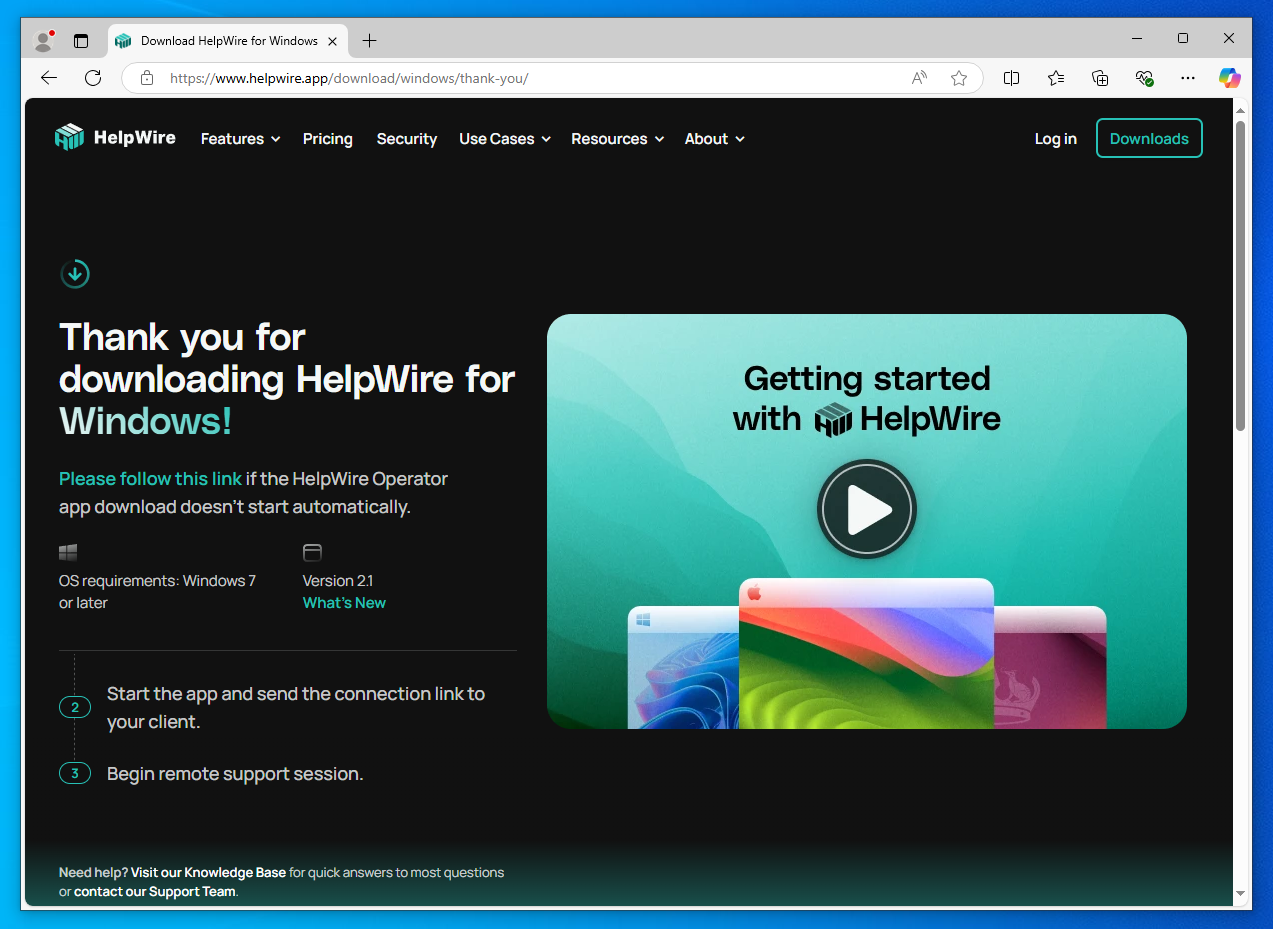
-
Avvia HelpWire Quick e invia l’URL fornito al computer host della sessione.
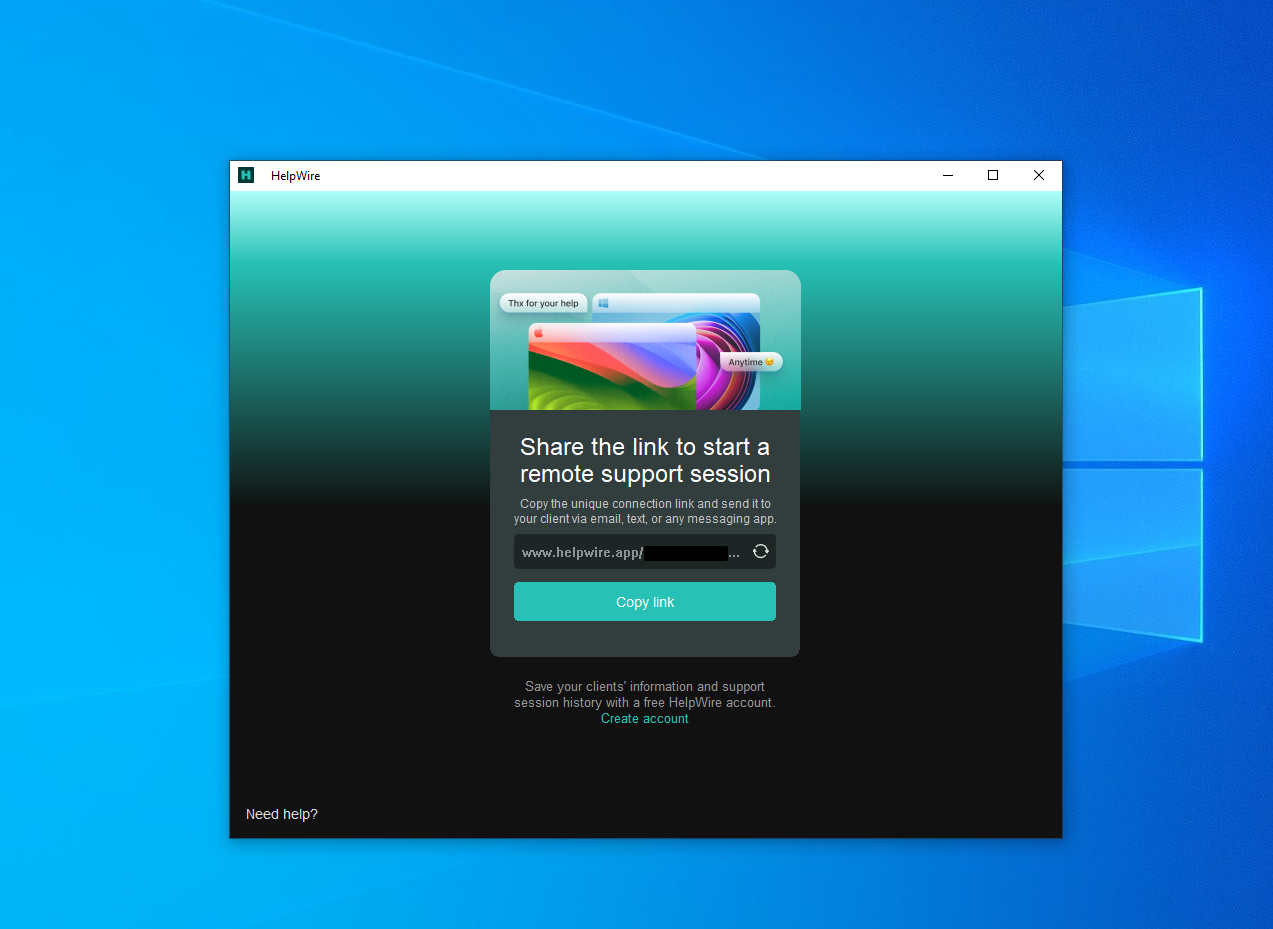
-
Sull’host, visita l’URL ed esegui la build di HelpWire scaricata.
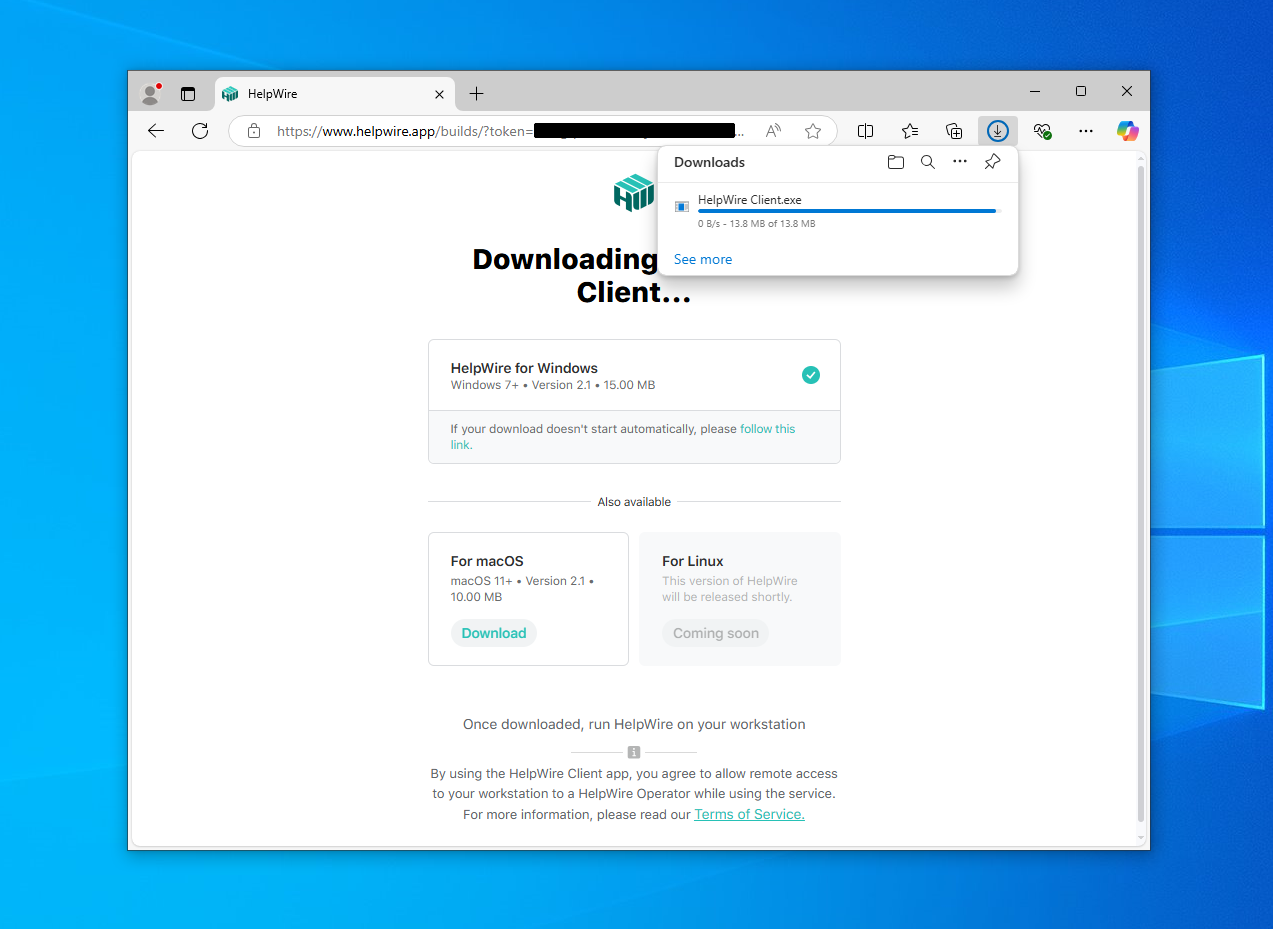
-
Concedi l’accesso quando richiesto per avviare la sessione.
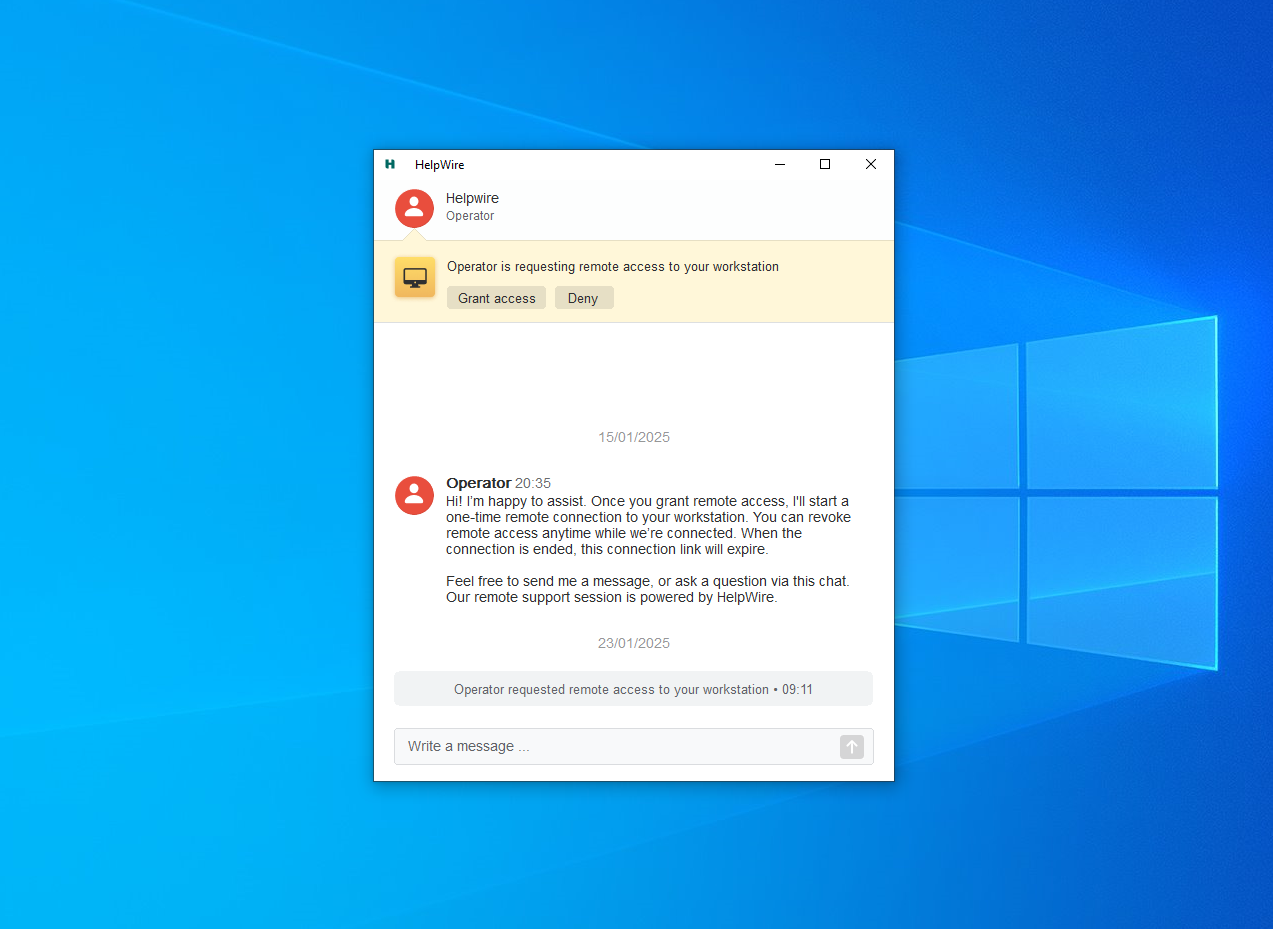
Per gestire le connessioni, prendere appunti e accedere ad altre impostazioni, si consiglia di creare un account su helpwire.app e utilizzare l’applicazione completa.
TeamViewer
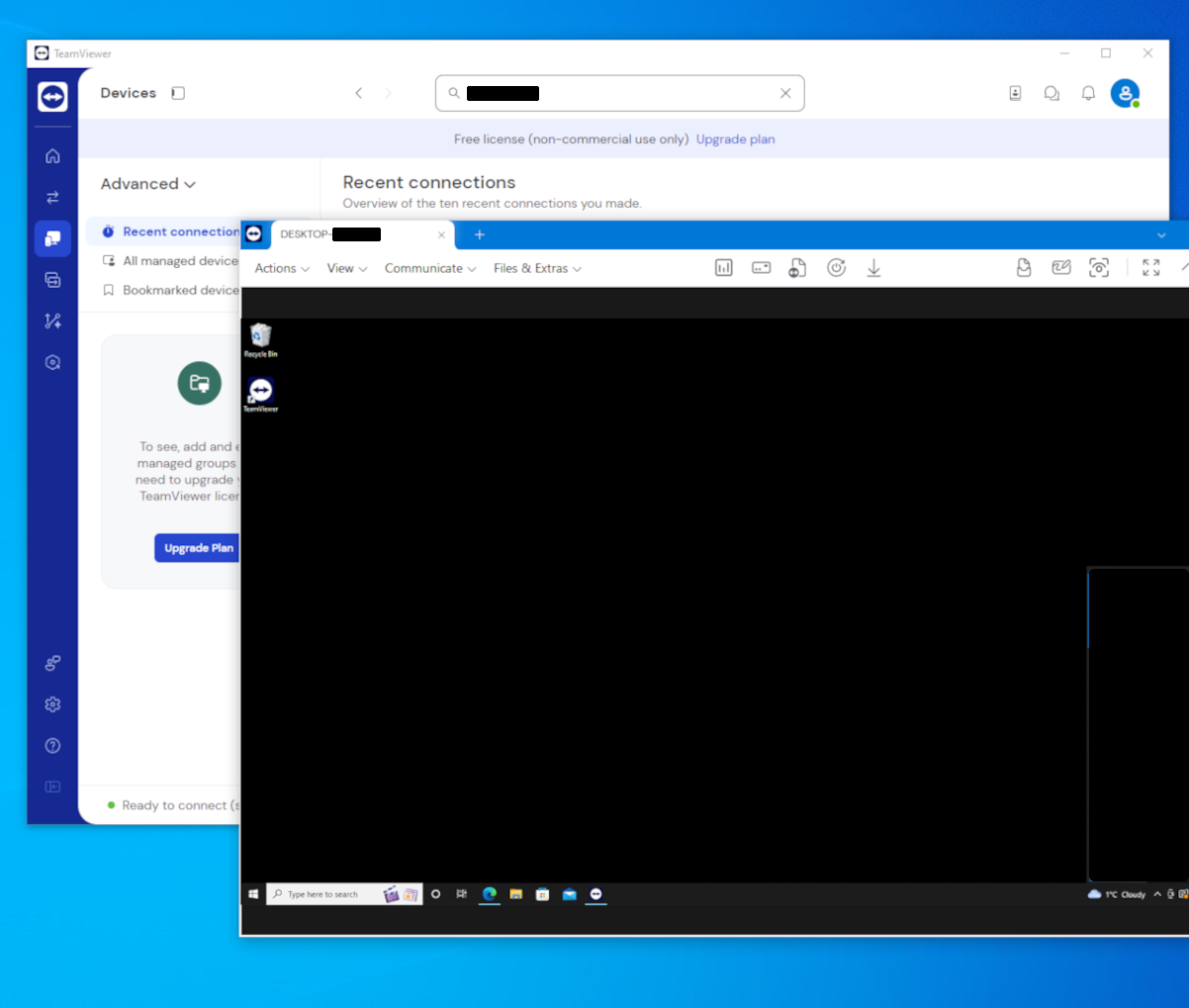
TeamViewer è una scelta popolare per l’accesso remoto gratuito. L’host della sessione non deve essere connesso e basta scambiarsi un codice e una password con l’utente che si collega. La latenza è bassa e la varietà di funzionalità è ampia, tra cui riavvio remoto, impostazioni degli appunti e invio delle scorciatoie da tastiera. Le prestazioni sono buone anche in condizioni di banda ridotta. Tuttavia, il client deve effettuare l’accesso e approvare il proprio dispositivo tramite email, il che rende il tempo per avviare una sessione molto più lungo.
Non esiste un limite dichiarato per la versione di prova, ma ciò comporta uno svantaggio: TeamViewer utilizza un algoritmo per determinare se viene utilizzato a scopo commerciale. I risultati sono spesso imprevedibili e non sempre equi. Pur essendo un’opzione utile, TeamViewer non è affidabile per un utente in prova gratuita e non commerciale.
Piattaforme: Windows, Mac, Linux, Android e iOS (non per gli utenti gratuiti).
Pro
- Molti modi per interagire con il computer host;
- Nessun limite di tempo per la prova.
Contro
- La prova può terminare in modo imprevedibile;
- I computer client devono sempre essere aggiunti ai dispositivi attendibili.
AnyDesk
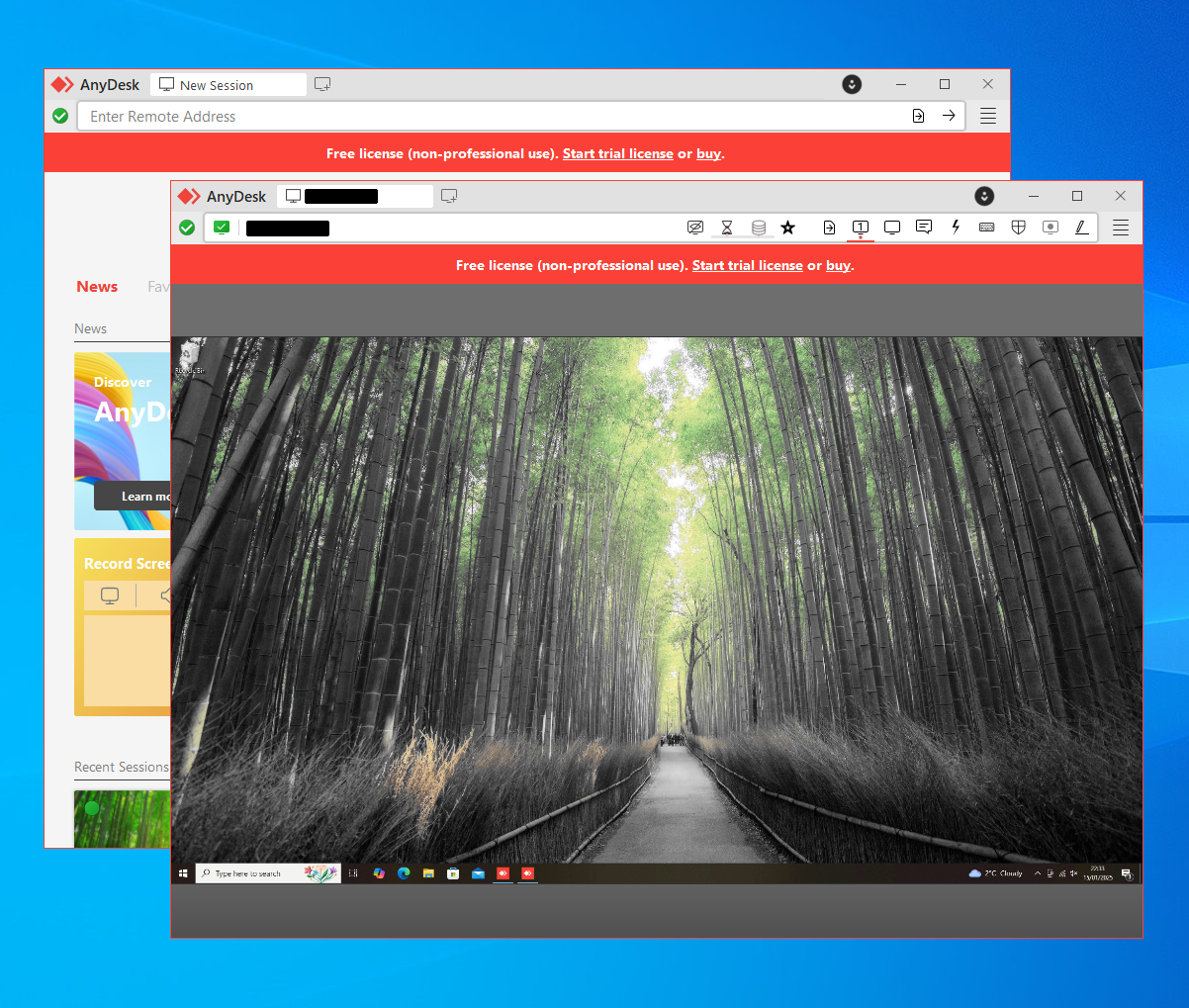
AnyDesk è fornito gratuitamente per uso non commerciale, con la possibilità di falsi positivi come TeamViewer. Né l’host né il client devono effettuare il login per iniziare a utilizzarlo. L’ampiezza delle impostazioni di sicurezza è elevata, con la possibilità di disabilitare individualmente l’accesso al file manager, il riavvio del computer o l’audio. Anche la clipboard può essere condivisa, ma non siamo riusciti a far funzionare la copia tramite drag-and-drop.
La connessione è semplice, effettuata tramite un codice identificativo, ma è proprio qui che iniziano i problemi. Con la stessa configurazione delle altre applicazioni, AnyDesk si è mostrato sensibilmente più lento, con ritardi a volte di diversi secondi.
Piattaforme: Windows, macOS, Linux, Android, iOS, Raspberry Pi, Apple TV, altri.
Pro
- Nessun accesso richiesto;
- Numerose opzioni di accesso.
Contro
- Grandi ritardi;
- Può terminare la prova se si sospetta un uso commerciale.
Chrome Remote Desktop
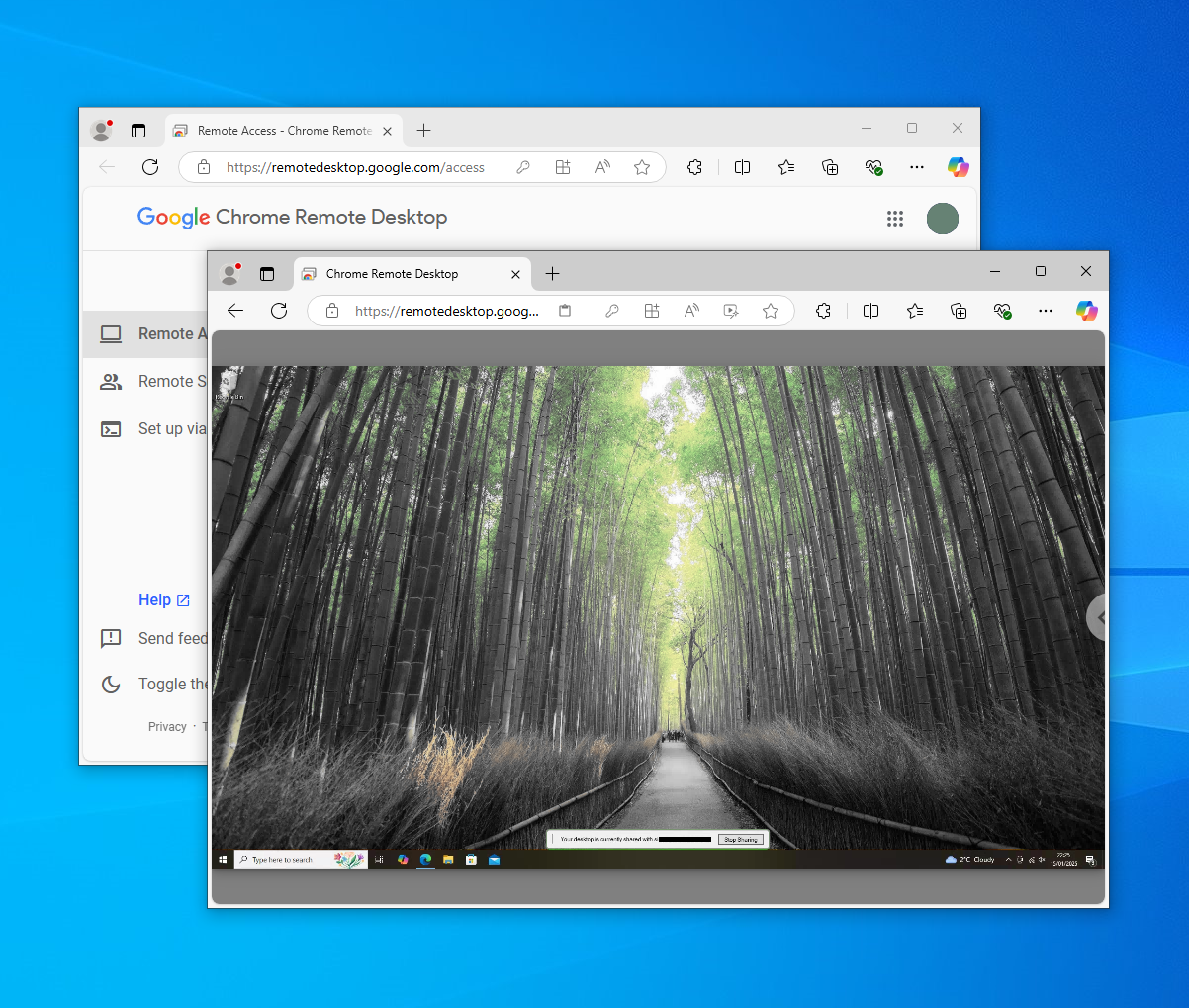
Chrome Remote Desktop è un servizio di Google, il che significa che sia l’host che il client devono accedere ai rispettivi account. Contrariamente al nome, può essere installato anche in altri browser, come Edge. Generalmente, l’installazione è lenta, poiché richiede l’installazione nonostante sia un componente aggiuntivo del browser.
Le prestazioni sono generalmente buone, con opzioni per limitare gli FPS, la risoluzione e persino il codec video. Gli appunti sono condivisi, ma il trasferimento di file non è disponibile. Chrome Remote Desktop è un’opzione ragionevole per chi non ha bisogno delle funzionalità avanzate di altri servizi di accesso remoto.
Piattaforme: Windows, macOS, Linux, Android, iOS.
Pro
- Buone prestazioni con opzioni per ottimizzare;
- Davvero gratuito e non limitato all'uso personale.
Contro
- Nessun trasferimento di file;
- Entrambi gli utenti devono essere connessi a un account Google.
Splashtop Personal
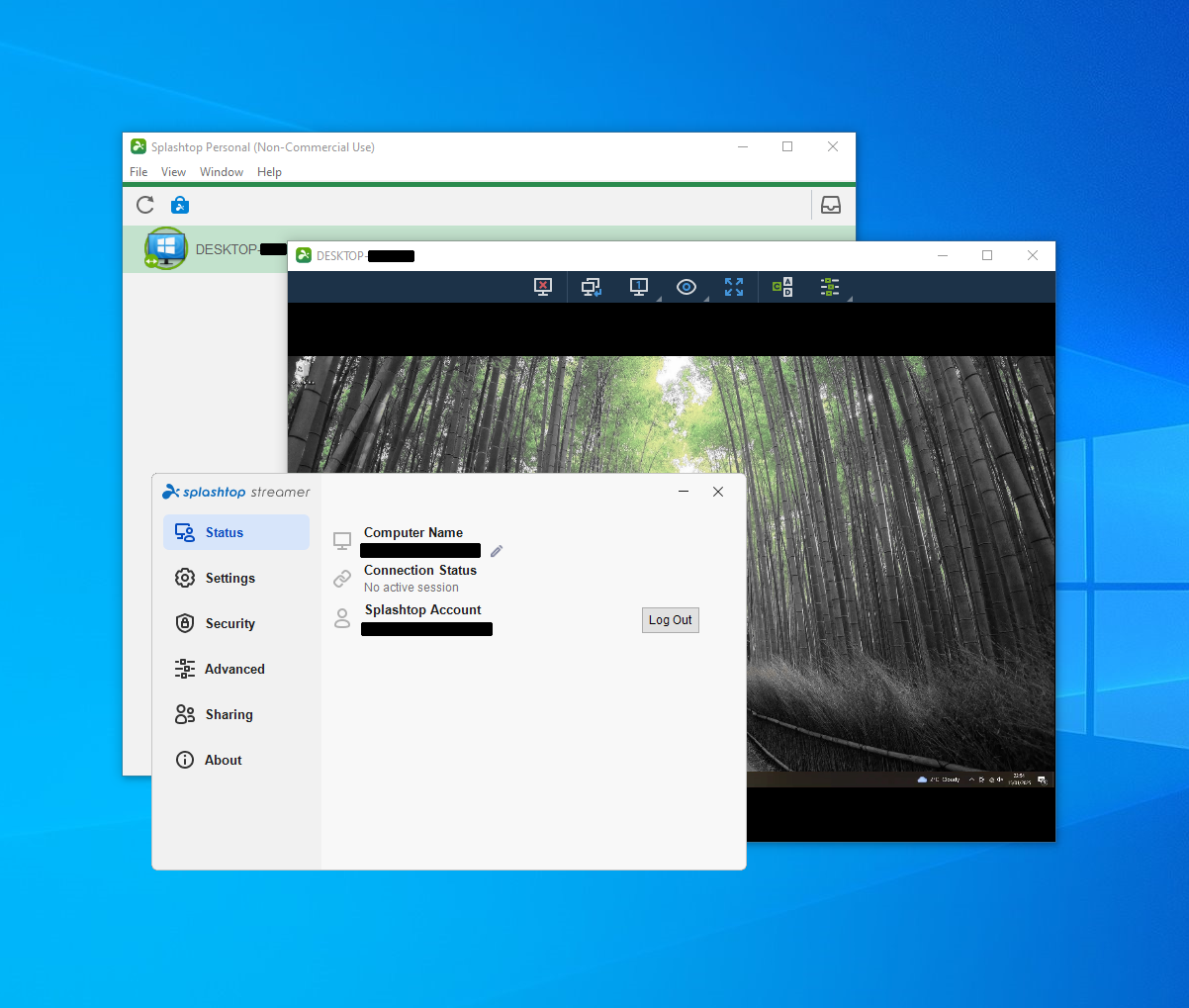
Splashtop Personal è una versione limitata delle app Splashtop orientate alle aziende. Potrebbe risultare difficile da configurare per un utente inesperto, poiché la pagina di download mostra molte versioni diverse dell’app, ma richiede anche di scegliere tra il client, utilizzato per connettersi alle sessioni, e lo Streamer, utilizzato per ospitarle. Inoltre, entrambe le app richiedono che l’utente acceda allo stesso account, il che è problematico per le esigenze di supporto, così come per GoToMyPC.
La funzionalità drag-and-drop non sembra funzionare, anche se la clipboard sì. Dopo aver testato l’app con la stessa configurazione, il mouse sembrava scattoso e leggermente in ritardo in confronto, soprattutto quando si riduce la dimensione della finestra.
Piattaforme: Windows, macOS, Android e iOS (solo accesso).
Pro
- Non verifica l'uso commerciale, prevenendo falsi positivi.
Contro
- Potrebbe essere difficile da configurare per un nuovo utente;
- Le credenziali devono essere condivise per avviare una sessione;
- Sfarfallio del mouse.
Domande frequenti
AnyDesk e TeamViewer offrono una o entrambe queste funzionalità nella versione gratuita.
HelpWire ha un processo di configurazione estremamente semplice, che richiede all’utente solo di cliccare su un link e aprire il file scaricato.